一、如何把多个wifi整合成一个wifi
要将家中的多个Wi-Fi整合成一个,您可以使用以下方法:
无线桥接(WDS): 无线路由器支持无线桥接功能,允许您将多个路由器连接在一起,形成一个统一的无线网络。首先,确保所有路由器都支持WDS功能。然后,将第一个路由器(主路由)连接到互联网,并设置其无线网络名称和密码。接下来,将其他路由器(从路由)设置为桥接模式,并搜索到主路由的无线网络。最后,在从路由上输入与主路由相同的无线网络名称和密码,完成桥接过程。
无线中继: 如果您的主路由器位置固定,而其他路由器需要放置在不同的位置以扩展无线信号范围,您可以使用无线中继功能。简单地说,将从路由器插入电源并打开,然后在其设置界面中找到无线中继或桥接功能。选择主路由器的无线网络并进行连接。此时,从路由器会复制主路由器的网络设置并扩展无线信号。
注意事项: 尽管上述方法可以将多个Wi-Fi整合为一个,但终端设备可能无法实现无缝的自动漫游。这意味着,当您移动设备时,可能会出现短暂的连接中断或信号弱化。为了提供更好的用户体验,建议选择一个品牌和型号相近的路由器进行桥接或中继。
总的来说,通过无线桥接或中继,您可以将家中的多个Wi-Fi整合为一个,从而简化网络管理和提高用户体验。
二、两个无线路由间怎么无缝切换
可以设置无线中继来实现无缝中继,方法如下:
主路由器B的设置:
1. 登陆无线路由器设置B管理界面,在无线设置-基本设置中设置“SSID号”、“信道”,如图:
2. 在“无线设置”——“无线安全设置”中设置无线信号加密信息
3. 记录无线路由器B设置后的SSID、信道和加密设置信息
无线路由器A设置:
1. 修改LAN口IP地址。在网络参数-LAN口设置中,修改IP地址和B路由器不同(防止IP地址冲突),如192.168.1.2,保存,路由器会自动重启。
2. 启用WDS功能。重启完毕后,用更改后的LAN口IP地址重新登陆无线路由器A,在无线设置-基本设置中勾选“开启WDS”。注意这里的SSID跟B路由器的一样,这样可以实现信号的“漫游”;
3. WDS设置。点击“扫描”,搜索周围无线信号。
4. 在扫描到的信号列表中选择B路由器SSID号,如下图中TP-LINK_841_B,点击“连接”。
5. 将信道设置成与B路由器信道相同。
6. 设置加密信息和B路由器相同,“保存”。
7. 关闭DHCP服务器。在DHCP服务器中,选择“不启用”,“保存”,重启路由器。
无线路由器A配置完成。此时无线路由器A与无线路由器B已成功建立WDS。
三、多个WiFi无线路由器无缝漫游设置方法
一.背景:公司A办公网络需要实现无线网络覆盖。现有3台TP-LINK SOHO级无线路由器。分别为1台WR845N和2台WR340G
二.需求:需要对整个办公区域进行覆盖。而且要实现区域间的无缝切换。
三.实施:将三个无线路由器SSID、加密方式、密钥设置成相同的。实现无缝漫游。
具体步骤:
1.查看频段使用率
先使用WirelessMon查看办公区域无线网络的信道使用情况。挑选频段使用率低的频段来使用,避免干扰。由图可以看出除1、4、6、11外的其他频段使用率都比较低。
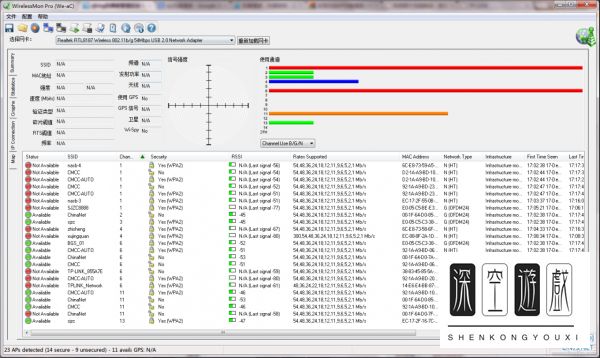
2.配置路由器A
2.1 设置SSID为:sjzc,频段选择3,模式54Mbps、开启无线功能、允许SSID广播,加密方式:wpa-psk/wpa2-psk、安全选项自动、加密方式AES、密钥更新周期86400
(图2-1 配置路由器A)
2.2 配置无线路由器LAN口,IP为172.16.1.3
(图2-2 路由器A配置LAN口IP)
2.3 关闭DHCP,统一由上一级设备同一分配。
(图2-3 路由器A关闭DHCP)
3.路由器B配置
路由器B配置和A的差不多,除了需要把频段换成不一样的避免干扰,还有LAN口的IP也要修改避免和其他路由器冲突。
(图3-1 路由器B无线参数配置)
(图3-1 路由器B LAN口配置)
4.配置路由器C
路由器C配置和A的差不多,除了需要把频段换成不一样的避免干扰,还有LAN口的IP也要修改避免和其他路由器冲突。
(图4-1 路由器C 无线参数配置)
(图4-2 路由器C 无线参数配置)
(图4-3 路由器C LAN口配置)
5.总结和注意
三个路由器所在的频段最好相隔5个频段减少干扰
三个路由器的覆盖范围要重叠避免出现盲区
三个路由器的LAN口IP要不同便于管理避免冲突
IP最好由其他统一的DHCP服务器来分配。防止每个路由器自己分配出现冲突